
Tiden er inne for å minne eksisterende OSX-brukere og hjelpe nye lærerbyttere hvordan ta skjermbilder på Mac. Innen Apple-operativsystemet har vi en komplett pakke med muligheter for å ta skjermbilder.
Å ta skjermbilder er en av de vanlige oppgavene av lærere etter hvert som flere og flere jobber med presentasjoner, lager notater for studenter eller utvikler oppgaver for dem på læringsplattformer. Det er nyttig å lage disse multimedietekstmaterialene med støtte fra bilder.
Enten vi ønsker å ta et skjermbilde av et vindu, en del av skjermen eller hele skjermen, er det forskjellige tastaturkombinasjoner du bør vite, og som vi vil detaljere nedenfor. Etter denne opplæringen vil du sikkert bli ekspert og vite hvordan du bruker dette kraftige verktøyet som følger med OS X til utskriftsskjerm på Mac.
Hvordan ta et skjermbilde av hele skjermen
Til ta opp hele Mac-skjermen Uten å ekskludere noen sone, er det en tastekombinasjon som gjør denne spesifikke oppgaven:

- Kommando (cmd) + skift-tast (Skift) + 3
Etter å ha trykket på snarveien, en fil blir opprettet på skrivebordet vårt med hele skjermbildet
Ta et spesifikt område på OS X-skjermen
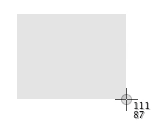
Hvis det vi ønsker er ta et skjermbilde av en bestemt del av skjermen, er kombinasjonen av taster for å trykke veldig lik den forrige, bortsett fra at vi må trykke tallet 4 i stedet for 3:
- Kommando (cmd) + skift-tast (Skift) + 4
Etter å ha trykket på disse tastene samtidig på tastaturet, vil du se at markøren endres og tillater oss velg det spesifikke området i grensesnittet som vi ønsker å lage skjermbildet på.
En detalj av dette alternativet er at noen tall som indikerer størrelsen i piksler som opptaket vil ha av skjerm.
Det finnes også andre kule triks i denne modusen å fange skjermen:
- Ved å trykke på mellomromstasten vil vi lage en fange et åpent vindu eller program, genererer en fin skygge rundt grensesnittet i den endelige bildefilene.
- Ved å trykke på skift-tasten, vi vil blokkere vertikal eller horisontal bevegelse når du flytter markøren.
Ta et vindu i OS X
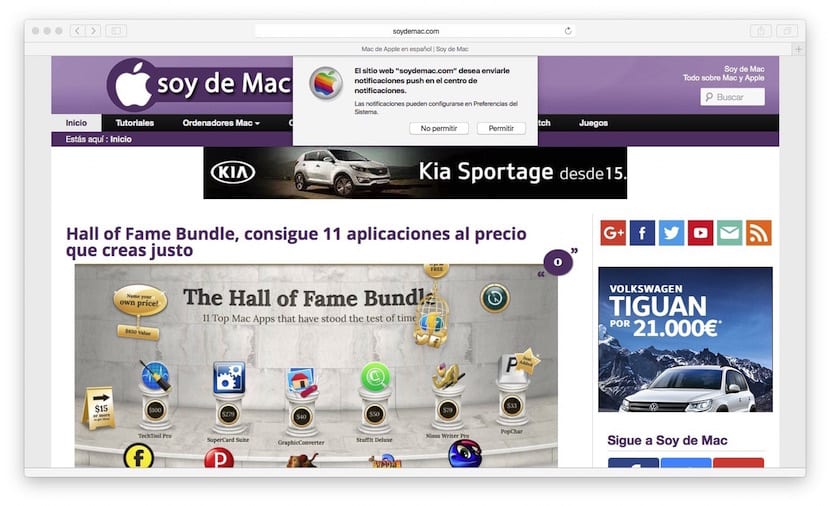
Selv om vi har nevnt det i forrige sak, vil vi forklare bedre hvordan du tar et skjermbilde av et bestemt vindu på Mac. Trykk først på følgende tastekombinasjon for å aktivere utskriftsskjermmodus:
- Kommando (cmd) + skift-tast (Skift) + 4
Når musemarkøren blir til et kryss, trykker vi på mellomromstasten, og vi ser det nå formen har blitt den til et kamera av bilder. Nå har vi to alternativer:
- Plasser musepekeren over vinduet som vi ønsker å få et skjermbilde av. Når vi er plassert, trykker vi på Magic Mouse-knappen, og filen med skjermbildet går til skrivebordet ditt.
- Trykk på Escape-tasten i tilfelle vi angrer på det og vi vil ikke skrive ut vinduet.
Ta et tidsskjermbilde
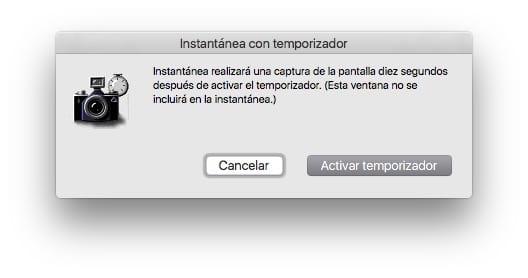
Hvis det du vil er ta et timeropptak, det er også mulig. I dette tilfellet må du åpne applikasjonen "Snapshot" som du finner i Programmer> Verktøy.
Øverst på menyen vil du se at alternativet "Capture" er alternativet for å gjøre det med en tidtaker. I dette tilfellet er en tid satt 10 sekunder på å ta skjermbildet av grensesnittet.
Flere ting å vite om skjermbilder på Mac
Alle opptak lagres i det samme plassering som er på skrivebordet og formatert .png. Videre, hvis vi legger tastetrykket til de tre tastekombinasjonene ctrl, blir resultatet ikke lagret på skrivebordet, men kopiert til utklippstavlen å kunne stikke den direkte der det er behov for det.
Så langt er alt perfekt, men hvis vi starter fra ideen om at det å ta disse fangstene er hastigheten vi gjør dem på, mister det effektiviteten når den lagres på skrivebordet og oppover i .png-format. Det mest normale, når det gjelder lærere, er at de trenger dem inn . Jpg eller til og med i format . Pdf og også at de lagres på et bestemt sted. Hvis dette er ditt tilfelle, har vi også en løsning, denne gangen, ikke gitt av systemet, men gjennom et veldig nyttig og gratis program som er Lagre Screenie.
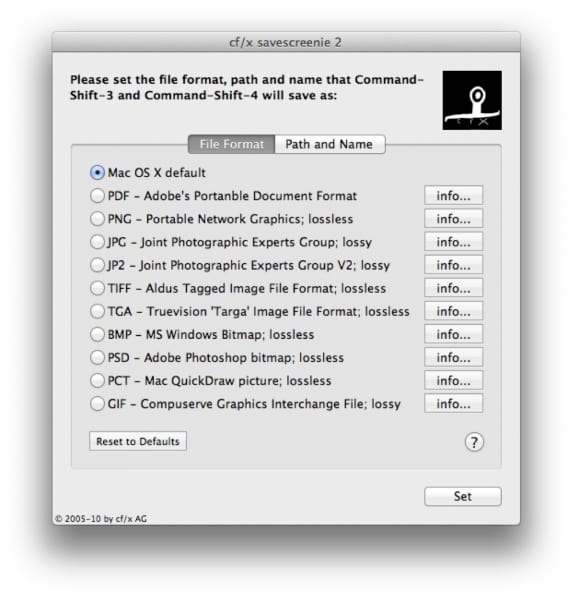
Med det kan du endre atferd fra OSX-skjermopptaksverktøyet på din fritid og konverter et allerede raskt verktøy til ultra-raskt, siden det lar deg endre autolagringsformatet, plasseringen og til og med det generiske navnet som lagringene lagres med. Det er unødvendig å si at vi kan gå tilbake til systemets standardkonfigurasjon når vi vil.
Så lar vi deg være flere triks av dette verktøyet inkludert i OS X og det gir så mange muligheter:
Ta skjermbilder på andre Apple-enheter
Vi benytter oss av dette innlegget som er orientert mot skjermbildene for å fortelle deg hvordan vi kan få et skjermbilde på andre Apple-enheter:
- Ta skjermbilder på Apple Watch
- Ta opp på video hva som skjer på iOS-enheten din
- Hvordan ta bildet på en Apple TV fra Mac
Jeg forklarer viktigheten av skjermbilder til alle som starter opp på Mac, etter seks måneder spør jeg dem hvorfor de ikke ville forlate Mac, og de sa til meg "Jeg kan ikke leve uten skjermbilder."
Det er slik, det er noe så enkelt å gjøre at vi alle elsker det.
Jeg har en mappe som heter "fanger" og inne i en for hvert år, for tiden 2013 med nesten 300 opptak. Jeg konverterer disse til JPGer og laster dem opp til den private FTP-serveren med ideen om å kunne få tilgang til dem fra hvilken som helst datamaskin, uansett om det er Mac.
Sender du en venneforespørsel på FaceBook? Ta tak med dato / tid og ta den ut: s
Jubel.
Sannheten er at jeg også initierer mange kolleger, og de forteller meg det samme. En hilsen!
Dette verktøyet vil være veldig nyttig for meg. Det er sant at lærere må ta skjermbilder raskt.
Jeg håper at du med Savescreenie-programmet forbedrer fangstene dine! Takk skal du ha!
Når jeg tar fangstene, og sender filen som et vedlegg, gjør personen som mottar den med en veldig lav kvalitet og størrelse.
Er det noen som vet hvordan man kan forbedre kvaliteten på en fangst?
Tusen takk
Jeg kan ikke ta et skjermbilde med styreflaten. Før jeg gjorde den kommandoen pluss shift-tasten pluss nummeret 4 og et raskt dobbeltklikk på styreflaten, men nå kan jeg ikke, ikke med ett klikk, ikke med to. Jeg kan bare gjøre det med musen, og jeg er egentlig ikke en fan av musen. Kan noen hjelpe meg?